
Мазмуну:
- Автор Lynn Donovan [email protected].
- Public 2023-12-15 23:50.
- Акыркы өзгөртүү 2025-01-22 17:32.
Android версиясы 7.1. 2
- Каалаган үй экранынан жайгашкан жерди аныктоо үчүн солго серпип, Жөндөөлөрдү таптаңыз.
- Жалпы өтмөк > Акылдуу тазалоо тандаңыз же Кеңейтүүлөр> Акылдуу тазалоого жылдырыңыз.
- Меню параметрлери эсептеп бүткүчө күтө тур.
- Телефонду оптималдаштырууну таптаңыз.
- Күтө туруңуз кэштелген маалыматтар тазалоо ; өлчөмүнө жараша, аны аягына чыгаруу үчүн бир нече секунд талап кылынат.
Ошентип, кэшиңизди кантип тазалайсыз?
1. Кэшти жок кылуу: жарлык менен тез жол
- Баскычтопуңуздагы [Ctrl], [Shift] жана [del] баскычтарын басыңыз.
- Браузердин кэшин толугу менен бошотуу үчүн "орнотуудан бери" мезгилди тандаңыз.
- "Кэштеги сүрөттөр жана файлдар" параметрин текшериңиз.
- "Browser берилиштерин жок кылуу" баскычын чыкылдатуу менен орнотууларыңызды ырастаңыз.
- Баракты жаңыртуу.
Экинчиден, LG Stylo'догу колдонмолорду кантип жаңыртсам болот? Колдонмолорду жаңыртуу
- Каалаган Башкы экрандан Колдонмолор сөлөкөтүн таптаңыз.
- Play Дүкөндү таптаңыз.
- Меню баскычын таптап, андан кийин Менин колдонмолорумду таптаңыз.
- Колдонмоңузду автоматтык түрдө жаңыртып туруу үчүн: Меню > Орнотууларды таптаңыз. Колдонмолорду автоматтык түрдө жаңыртуу кутучасын тандаңыз.
- Төмөнкү опциялардын бирин тандаңыз: Жаңыртуулар бар бардык тиркемелерди жаңыртуу үчүн Жаңыртуу дегенди таптаңыз.
Тиешелүү түрдө LG Stylo 4деги колдонмолорду кантип жапсам болот?
Каалаган экрандан акыркыны басыңыз колдонмолор сөлөкөтү. үчүн жакын жеке акыркы колдонмо, ачык колдонмодогу X тийип. үчүн жакын баары акыркы колдонмолор , ылдыйкы оң жактагы Баарын тазалоо сөлөкөтүн таптаңыз.
LG Stylo 4те канча оперативдүү эс бар?
LG Stylo 4 1,8 ГГц сегиз ядролуу Snapdragon SDM450 процессору менен иштейт. Ал 2 ГБ менен келет RAM . The LG Stylo 4 Android 8.1 иштейт жана 3, 300 мАч батарейка менен иштейт.
Сунушталууда:
Mac үчүн Outlook'те кэшти кантип өчүрөм?

Mac үчүн Outlook'те кэшти тазалаңыз Компьютериңиз Exchange серверине туташып турганын текшериңиз. Чабыттоо панелинде, кэшти бошоткуңуз келген Exchange папкасын Ctrl+ чыкылдатыңыз же оң баскыч менен чыкылдатыңыз, андан кийин Properties баскычын басыңыз. Жалпы өтмөктө, Кэшти бошотууну басыңыз
Dell ноутбугумдагы кэшти кантип тазалайм?

1. Кэшти жок кылуу: жарлык менен тез жол. Баскычтопуңуздагы [Ctrl], [Shift] жана [del] баскычтарын басыңыз. Браузердин кэшин толугу менен бошотуу үчүн "орнотуудан берки" мезгилди тандаңыз. "Кэштеги сүрөттөр жана файлдар" параметрин текшериңиз. "Браузердин дайындарын жок кылуу" баскычын чыкылдатуу менен орнотууларыңызды ырастаңыз. Баракты жаңыртуу
Bluebeamдеги кэшти кантип тазалайм?

Start Click, андан кийин %ProgramData%Bluebeam SoftwareBluebeam Revu2018Revu деп териңиз же чаптап, Enter басыңыз. FontCache файлын оң баскыч менен чыкылдатыңыз. xml жана Өчүрүү чыкылдатыңыз
IPhone Xдеги кэшти кантип тазалайм?

Тарыхты, кэшти жана кукилерди жок кылуу Тарыхыңызды жана кукилерди тазалоо үчүн, Орнотуулар >Safariге өтүп, Тарыхты жана Вебсайттын маалыматтарын тазалоону таптаңыз. Кукилериңизди тазалап, таржымалыңызды сактоо үчүн Жөндөөлөр > Safari > Өркүндөтүлгөн > Вебсайт дайындары бөлүмүнө өтүп, андан соң Вебсайттын бардык дайындарын алып салуу баскычын басыңыз
TFSдеги кэшти кантип тазалайм?
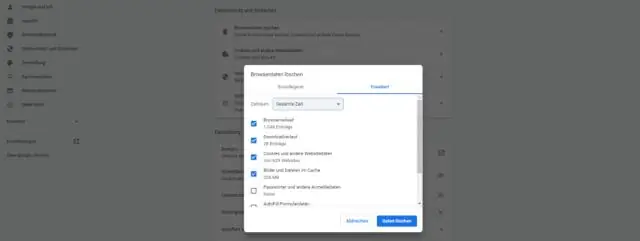
6 Жооптор TFS менен байланышкан эсептик дайындарды Credential Manager'ден алып салыңыз. Credential Manager'де TFS каттоо эсеби үчүн жаңы жаңыртылган Жалпы эсептик дайындарды кошуңуз. Бардык Visual Studio инстанцияларын жаап, %LOCALAPPDATA% жок кылыңыз. TFS кэштерин тазалоо %LOCALAPPDATA%MicrosoftTeam Foundation7.0Cache
